在 Mac 上自訂 Finder 側邊欄你可以選擇要在 Finder 側邊欄中顯示什麼項目以及項目如何排列。
更改側邊欄的外觀你可以選擇隱藏或顯示側邊欄,調整其大小,更改側邊欄項目顯示的順序,或只顯示特定側邊欄項目。
在 Mac 上,按一下 Dock 中的 來打開 Finder 視窗。
執行下列任一操作:
隱藏或顯示工具列:在選單列中,選擇「顯示方式」>「隱藏側邊欄」,或「顯示方式」>「顯示側邊欄」。(如果「顯示側邊欄」變暗,請選擇「顯示方式」>「顯示工具列」。)
調整側邊欄大小:將滑鼠停留在側邊欄和視窗之間的分隔線上,然後向右或向左拖移分隔線的右側。
更改側邊欄中的項目:請選擇 Finder >「設定」,按一下「側邊欄」,然後選取或取消選取項目。
重新排列側邊欄中的項目:將項目拖到新的位置。
顯示或隱藏側邊欄區段中所有項目:將指標放在區域標題上。若要顯示所有項目,請按一下 。若要隱藏所有項目,請按一下 。例如,若要暫時隱藏你的「喜好項目」,請將指標移至側邊欄中「喜好項目」的標題上,然後按一下 。
加入或移除側邊欄項目你可以加入或移除側邊欄項目。側邊欄項目是檔案夾、磁碟或檔案的替身。若你加入或移除側邊欄項目,原始檔案夾、磁碟或檔案不會從其原始位置移動。
在 Mac 上,按一下 Dock 中的 來打開 Finder 視窗。
執行下列任一操作:
加入檔案夾或磁碟至側邊欄:將項目拖到「喜好項目」區域中。如果沒有看到「喜好項目」區域,請選擇 Finder >「設定」,按一下「側邊欄」,然後在「喜好項目」區域中選取至少一個項目。
將檔案加入側邊欄:按住 Command 鍵,然後將檔案拖到「喜好項目」區域中。如果你沒有看到「喜好項目」區域,請選擇 Finder >「設定」>「側邊欄」,然後在「喜好項目」區域中選取至少一個項目。
加入 App 至側邊欄:按住 Command 鍵,然後將 App 圖像拖到「喜好項目」區域中。
移除側邊欄項目:將項目的圖像拖出側邊欄直到你看到 。
側邊欄中的項目連結會消失,但是檔案夾、磁碟或檔案仍保留在 Mac 上的原始位置。
若要更改其他 Finder 設定,請選擇 Finder >「設定」。請參閱:更改 Finder 設定。
也請參閱在 Mac 上自訂 Finder 工具列在 Mac 上的 Finder 中快速查看項目的方式